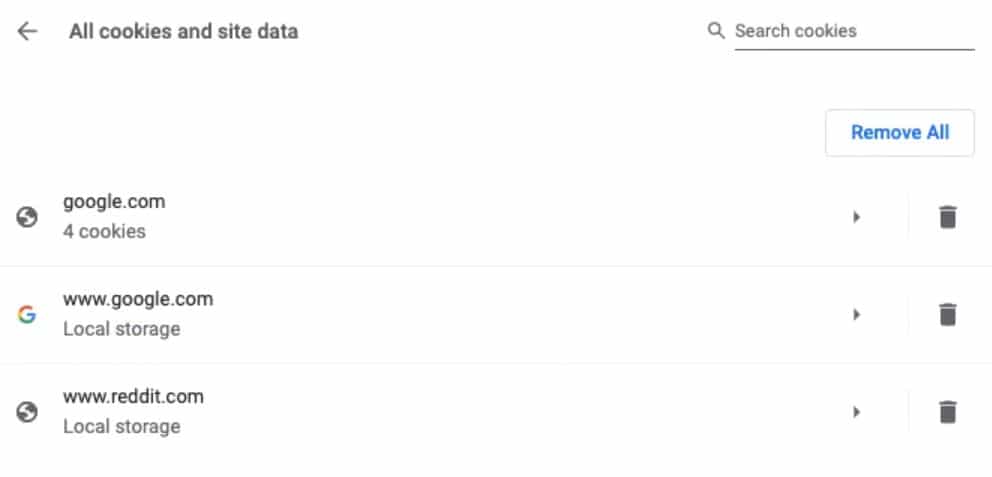En este artículo, describiremos cómo borrar todas las cookies de su navegador y acceder a la configuración de privacidad. Los navegadores que cubriremos son:
Microsoft Edge
Borrar cookies:
Añada: edge://settings/privacy a su barra de direcciones y pulse intro. A continuación verá el centro de privacidad.
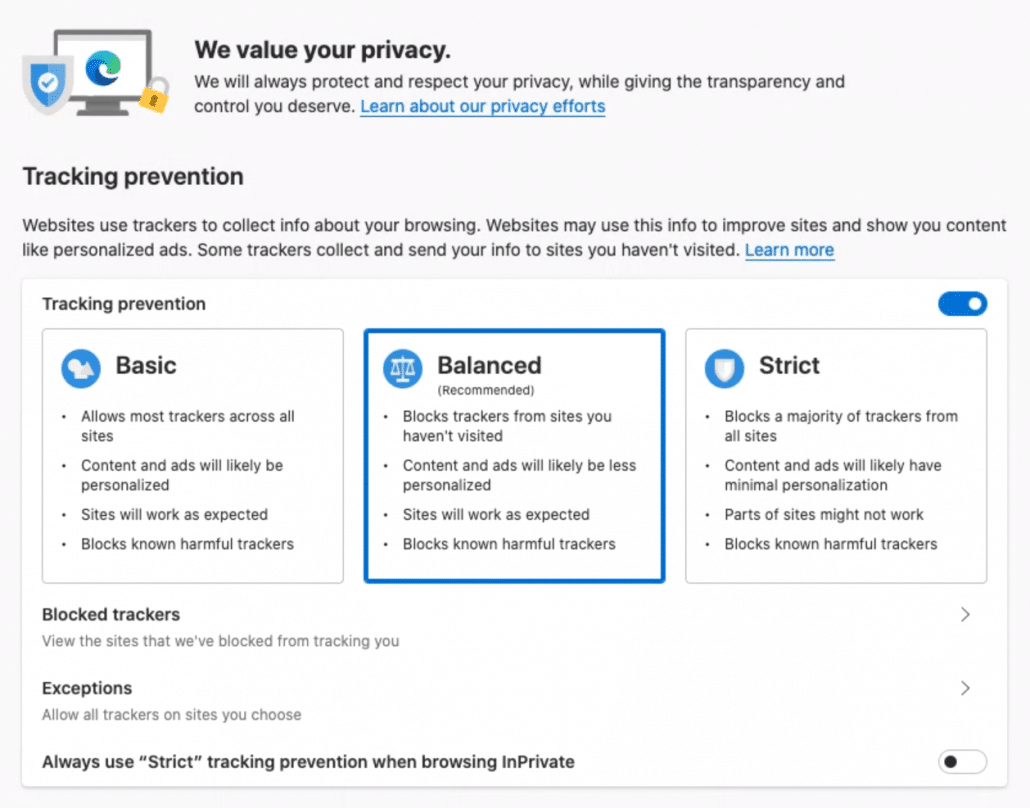
Ir a Borrar datos de navegación > Borrar datos de navegación ahora > Elija qué desea borrar. Para obtener mejores resultados, le sugerimos que borre las cookies de todos los tiempos y otros datos del sitio. Si es necesario, puede borrar todos los datos. Recuerde que se borrará parte de la memoria caché, por lo que deberá volver a iniciar sesión. Quizá sea un buen momento para comprobar lo segura que es realmente su contraseña.
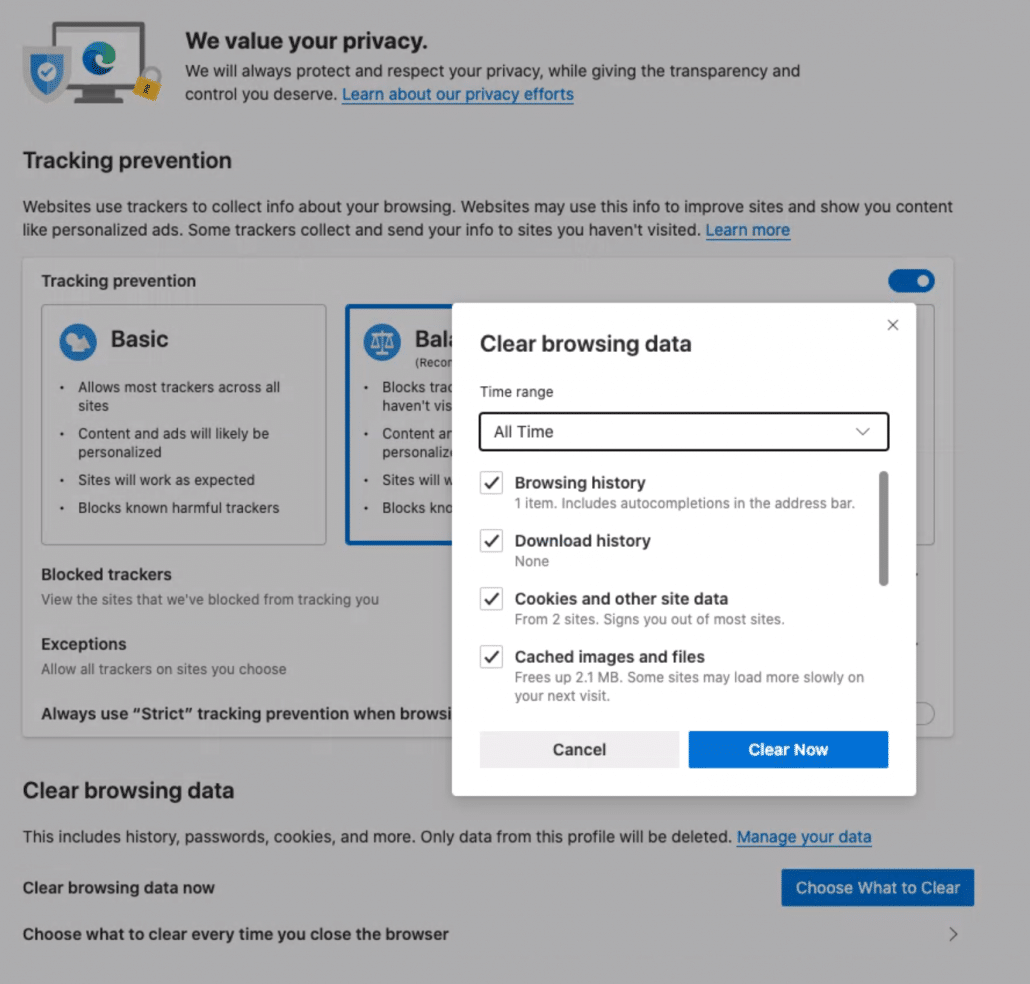
Firefox
Borrar cookies:
Añada: about:preferences#privacy a su barra de direcciones y pulse intro. A continuación verá el centro de privacidad.
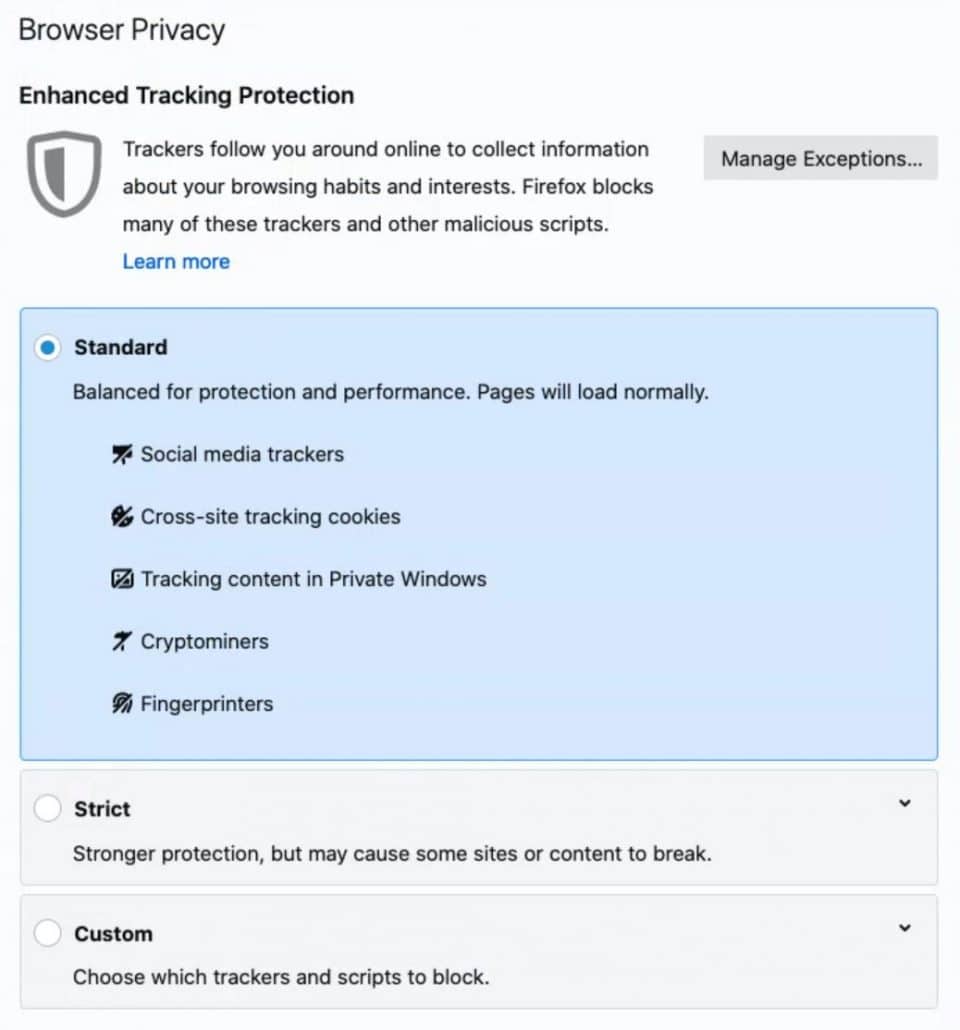
Ir a Historial > Borrar historial… Para obtener mejores resultados, le sugerimos borrar las cookies de todos los tiempos y otros datos del sitio. Si es necesario, puede borrar todos los datos. Recuerde que se borrará parte de la memoria caché, por lo que deberá volver a iniciar sesión. Quizá sea un buen momento para comprobar lo segura que es realmente su contraseña.

Como extra, puedes añadir about:protections a tu panel de control para ver la privacidad de Firefox en acción.
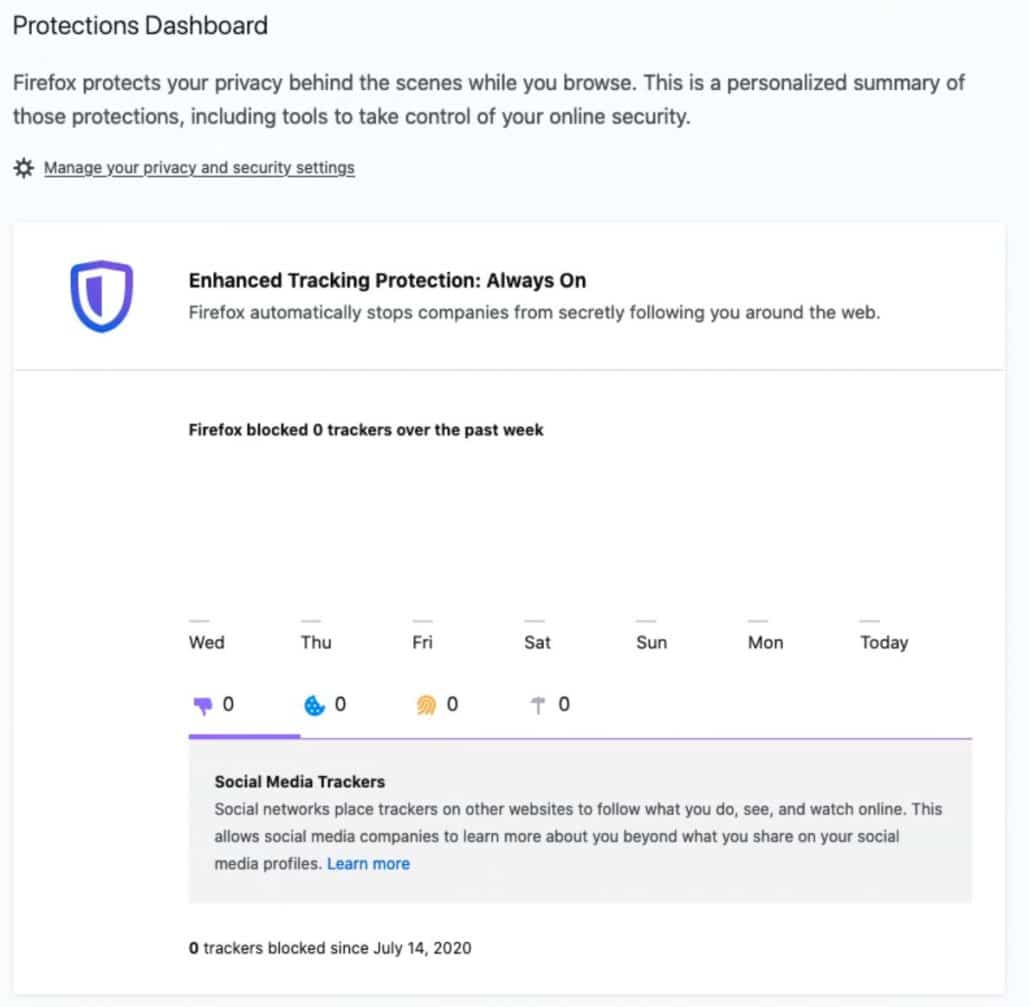
Safari
Borrar cookies:
Ve a la barra de herramientas superior y busca Safari > Borrar historial…
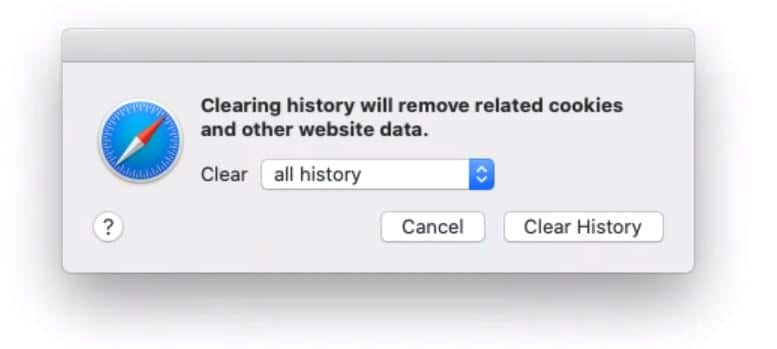
Ve a Safari > Preferencias > Privacidad para encontrar los ajustes de privacidad de Safari. Comprende que bloquear todas las cookies puede romper los sitios web. Así, si ocurre algo, sabrás dónde buscar.
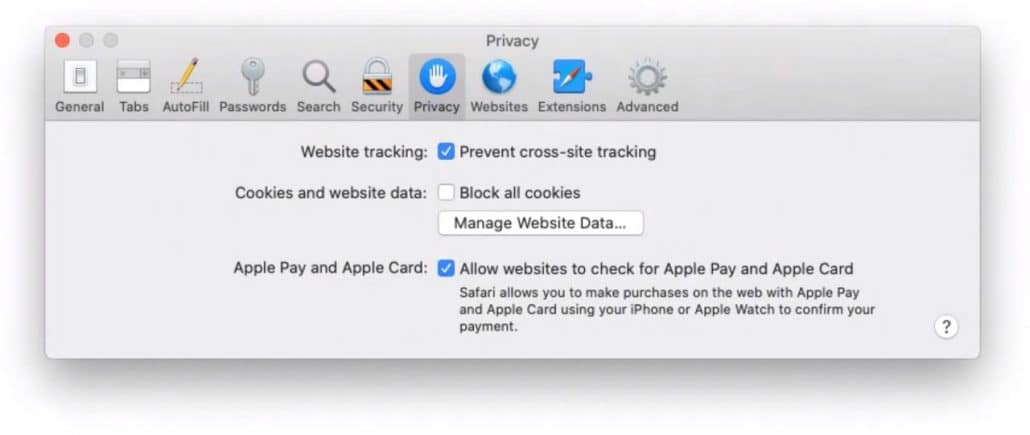
Chrome
Borrar cookies:
Añade: chrome://settings/cookies a tu barra de direcciones y pulsa intro. Verás los siguientes ajustes.
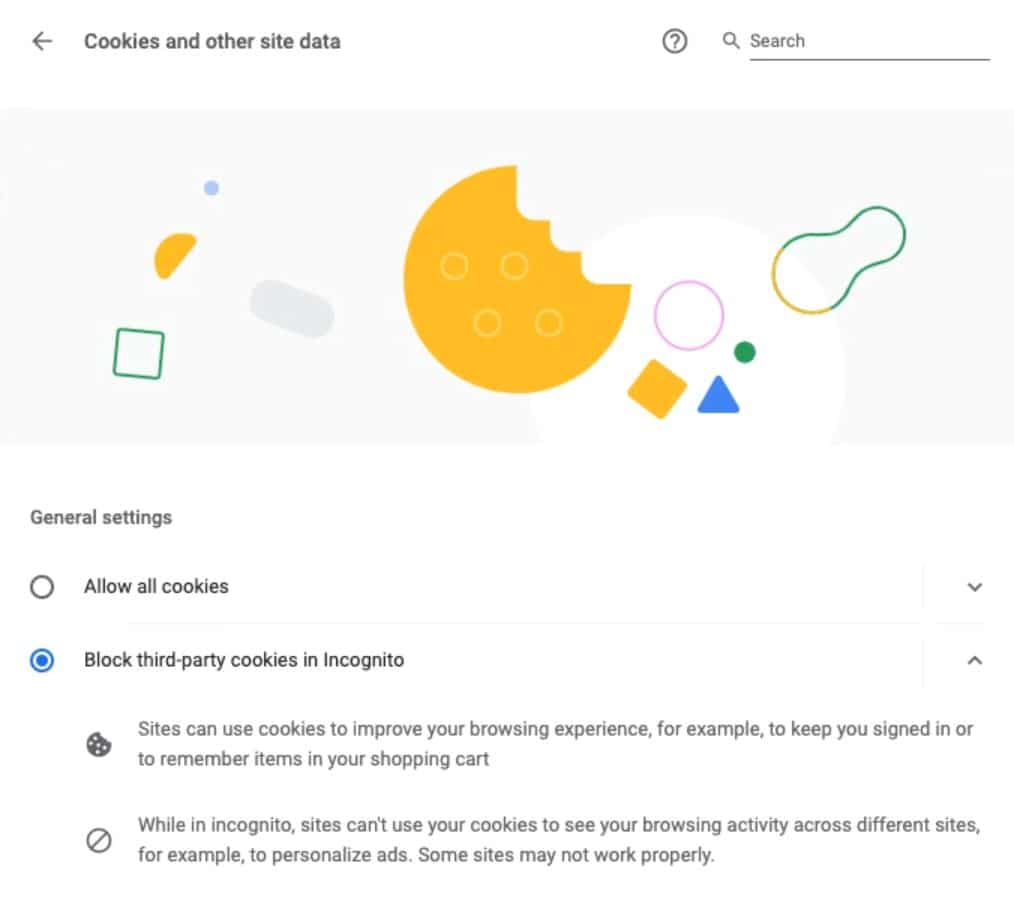
Ir a Ver todas las cookies y datos del sitio > Eliminar todo Para obtener los mejores resultados, te sugerimos que borres las cookies de todos los tiempos y otros datos del sitio. Si es necesario, puede borrar todos los datos. Recuerde que se borrará parte de la memoria caché, por lo que deberá volver a iniciar sesión. Quizá sea un buen momento para comprobar lo segura que es realmente su contraseña.